Heb je gehoord van een boekhoudsoftware genaamd QuickBooks? Als u als accountant werkt, moet u dit populaire programma kennen of gebruikt u het gewoon om de financiële boekhouding voor uw bedrijf of organisatie te beheren. Om eerlijk te zijn, deze applicatie is geschikt voor kleine en middelgrote ondernemingen. Dus soms zult u merken dat het niet geschikt is voor uw werk.
Na een gratis proefperiode van een maand wil je er misschien helemaal vanaf. Maar de mappen zijn te veel en verbergt zich diep, zonder een aantal specifieke en nuttige methoden, mis je misschien een van de bestanden en laat je deze achter. Dat is de reden waarom deze passage is geschreven - om een gids te leiden over hoe het moet verwijder QuickBooks van uw Mac efficiënt en grondig.
Hoe QuickBooks van uw Mac te verwijderen?
- Zorg ervoor dat u QuickBooks hebt afgesloten voordat u het verwijdert: klik met de rechtermuisknop op QuickBooks in het Dock > kies voor "Afsluiten".
- Begin met het verwijderen van QuickBooks in de Finder: Finder>Ga>sleep QuickBooks naar de "Prullenbak in Dock">Verplaats naar prullenbak>Leeg prullenbak.
- Ontdek de resterende bestanden en verwijder ze.
- Als u de gerelateerde bestanden aan QuickBooks niet helemaal zelf kunt vinden, kunt u PowerMyMac gratis proberen om alle gerelateerde bestanden te vinden die u kunt verwijderen.
Inhoud: Deel 1. Wat is QuickBooks?Deel 2. Hoe QuickBooks automatisch van uw Mac te verwijderen?Deel 3. Hoe QuickBooks handmatig van uw Mac te verwijderen?Deel 4. Laten we het afronden!
Deel 1. Wat is QuickBooks?
QuickBooks is een populaire boekhoudsoftware ontwikkeld door Intuit. Het helpt kleine en middelgrote bedrijven bij het afhandelen van hun facturen, het betalen van rekeningen, het volgen van kasstromen, het genereren van maandelijkse of jaarlijkse financiële rapporten en het voorbereiden van de bedrijfsbelastingen in periodes.
Hoewel QuickBooks nuttig en nuttig is, zijn er veel functies die niet kunnen voldoen aan de volledige boekhoudkundige bewerkingen. Op dit moment wilt u misschien de toepassing verwijderen en een andere downloaden. Maar weet u hoe u QuickBooks op de juiste manier voor uw Mac kunt verwijderen? Hieronder worden twee handige methoden geïntroduceerd.
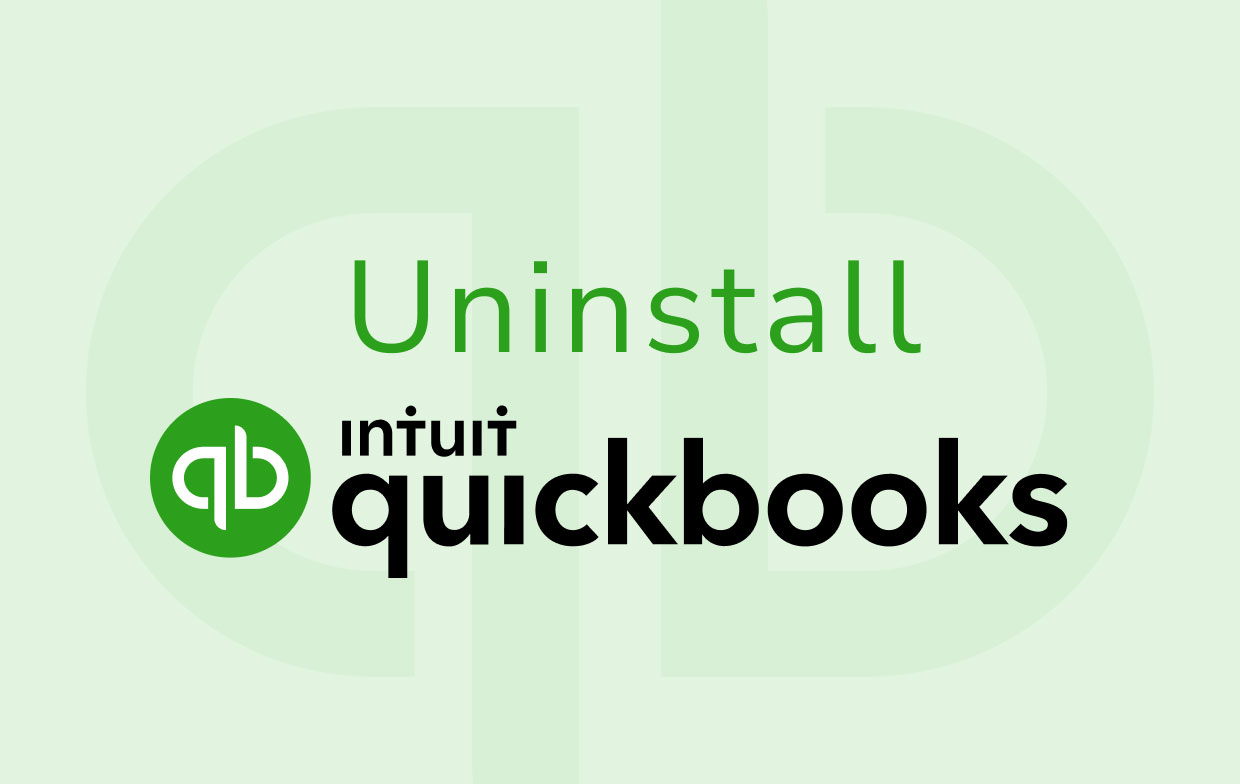
Deel 2. Hoe QuickBooks automatisch van uw Mac te verwijderen?
Er zijn veel opschoon- en verwijderprogramma's die beweren te helpen bij het verwijderen van ongewenste apps op de markt. Als u niet weet welke de beste is, kunt u iMyMac PowerMyMac proberen.
PowerMyMac is een gratis en zeer efficiënte applicatie die niet alleen helpt om ongewenste apps te elimineren, maar ook constant de gezondheidsstatus van je Mac optimaliseert. In tegenstelling tot de andere computerbeheerders heeft PowerMyMac een duidelijk en beknopt scherm met meerdere hoofdmodules.
Nu is de app de functie die je nodig hebt Uninstaller. Slechts een paar klikken helpen u om QuickBooks grondig van uw Mac te verwijderen.
- Download PowerMyMac en start het. Selecteer "App-verwijderaar".
- Klik op de knop "SCANNEN" om alle apps op uw Mac te ontdekken.
- Na het scannen worden alle applicaties die op uw Mac zijn geïnstalleerd, weergegeven in de linkerkolom. Blader door de lijst met applicaties om QuickBooks te vinden, of typ de naam rechtstreeks in de zoekbalk bovenaan.
- Er staan specifieke bestanden van QuickBooks onder. Selecteer alle gerelateerde bestanden die u wilt verwijderen.
- Klik op de knop "REINIGEN" om ze te wissen, waarna de Uninstaller de QuickBooks-toepassing voor u verwijdert.

Slechts een paar klikken om de app te verwijderen. Als je geen tijd of geduld hebt om erachter te komen welke bestanden je moet verwijderen, is PowerMyMac wellicht de beste keuze. Het belangrijkste is dat het gratis kan worden gedownload zonder enige plug-in. Veiligheid en hoge efficiëntie zijn de prioriteiten van PowerMyMac.
Deel 3. Hoe QuickBooks handmatig van uw Mac te verwijderen?
Wil je geen schoonmaakapplicaties meer downloaden? Bekijk dan de volgende methode die u leert hoe u QuickBooks zelf kunt verwijderen.
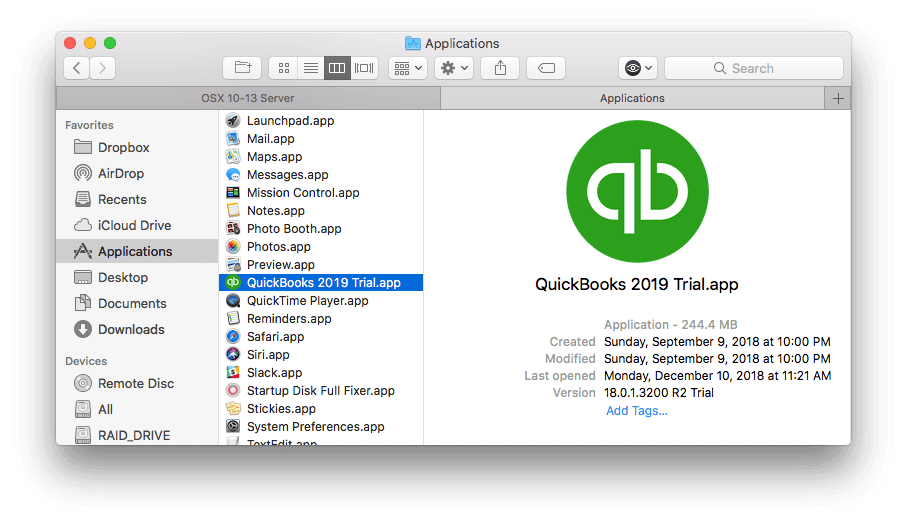
Stap 1. Zorg ervoor dat u de QuickBooks hebt afgesloten voordat u deze verwijdert
Zo niet, volg dan eerst de onderstaande stappen:
- Klik met de rechtermuisknop op QuickBooks in het Dock. Kies vervolgens voor "Afsluiten".
- Als de app is vastgelopen of niet reageert, klik dan op "Command-Option-Esc" om de vastgelopen vensters te activeren. Ontdek vervolgens QuickBooks en kies de bestanden. Druk op de knop "Forceer stop" en opnieuw in het pop-upvenster.
Als u geen idee heeft of de app actief is, doet u het volgende:
- Open de "Activity Monitor" vanuit Dock via Launchpad of Spotlight.
- Typ "QuickBooks" in de zoekbalk en kies de processen die het trefwoord bevatten.
- Druk op het pictogram in de linkerbovenhoek en "Forceer stop" de toepassing in het pop-upvenster. Klik nogmaals met de rechtermuisknop op het pictogram als het nog steeds in het Dock staat.
- Selecteer vervolgens één voor één "Opties", "Verwijderen uit Dock".
Stap 2. Begin met het verwijderen van QuickBooks in de Finder
- Open de Finder en ga naar de map "Toepassingen" of "Go"
- Ontdek het pictogram en selecteer het. Sleep QuickBooks naar de "Prullenbak in Dock" of klik met de rechtermuisknop en kies vervolgens "Verplaatsen naar prullenmand".
- Kies "Prullenbak legen" in het Finder-menu en klik vervolgens op de knop om de gekozen bestanden te wissen.
(Opmerking: zodra u ervoor kiest om de prullenbak te legen, worden alle bestanden en inhoud die u hebt geselecteerd permanent verwijderd. Zorg er dus voor dat de bestanden die u kiest niet langer worden gebruikt.)
Stap 3. Ontdek de resterende bestanden en verwijder ze
- Open de Finder en klik vervolgens op "Ga naar map" onder de knop "Ga"
- Type "
~/Library" en druk op "Go". Zoek vervolgens als volgt naar de aan QuickBooks gerelateerde bestanden of mappen (neem hier QuickBooks 2019 als voorbeeld):
~/Library/Application Support/com.intuit.QuickBooks2019~/Library/Caches/com.intuit.QuickBooks2019~/Library/Logs/QuickBooks~/Library/Preferences/com.intuit.QuickBooks2019.plist~/Library/SavedApplication State/com.intuit.QuickBooks2019.savedState
(Opmerking: het per ongeluk verwijderen van niet-gerelateerde bestanden in de submap heeft invloed op het normale gebruik van de overeenkomstige apps, zelfs op het systeem. Wees dus voorzichtig bij het kiezen en verwijderen van de bestanden.)
Deel 4. Laten we het afronden!
Om QuickBooks handmatig te verwijderen, moet u erg geduldig en voorzichtig zijn. Als je de saaie stappen niet één voor één wilt volgen, kies dan de PowerMyMac om je te helpen. Eenvoudige handelingen en er blijven geen bestanden achter! Bovendien helpen verschillende tools en functies je om je Mac te beschermen en te optimaliseren. Laten we nu de app downloaden en beginnen met het verwijderen van die "hardnekkige vlekken".




Nick Maas2020-10-15 06:50:38
Quickbooks zal niet openen fout de meest cruciale fout die zich voordoet voor de gebruikers van de QuickBooks die optreedt vanwege het ontbreken van de bestanden tijdens de installatie en is heel gebruikelijk in termen van QuickBooks-gebruik.